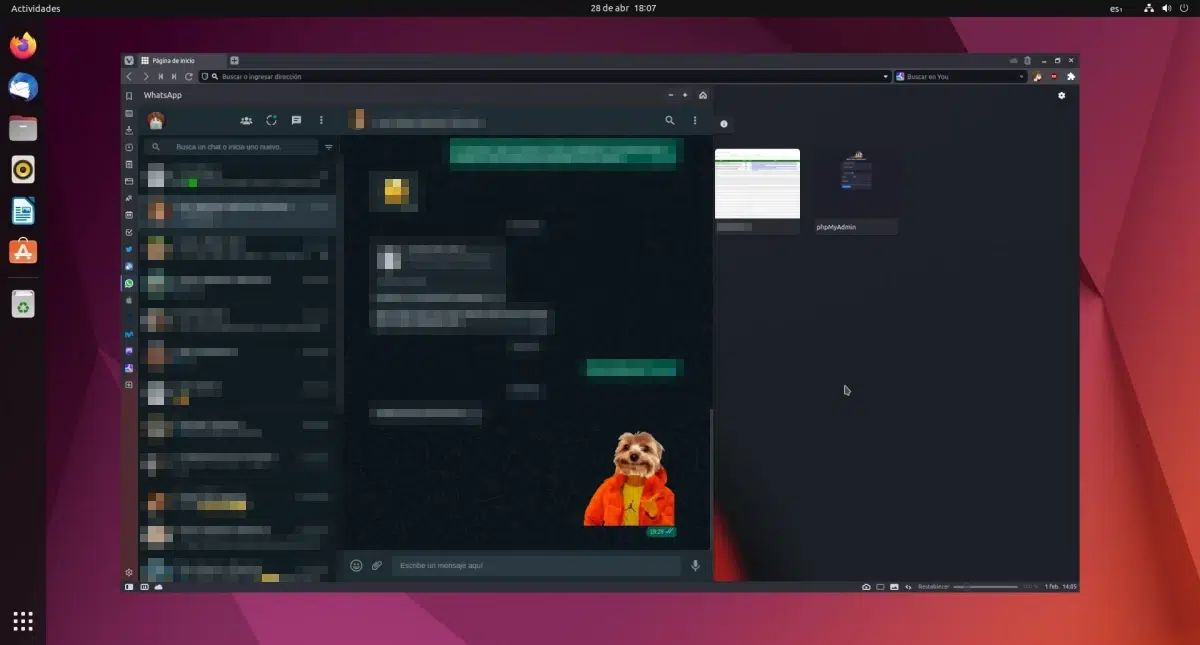
Πρέπει να ομολογήσω ότι θα ήθελα τα πράγματα να είναι διαφορετικά, αλλά είναι όπως είναι. Σε χώρες όπου τα SMS είναι δωρεάν, υπάρχουν άτομα που επικοινωνούν μαζί τους χρησιμοποιώντας την προεπιλεγμένη εφαρμογή Messages και ακόμη περισσότερο εάν χρησιμοποιούν μια συσκευή που τους επιτρέπει να στέλνουν πλούσια μηνύματα RCS (Rich Communication Service). Αλλά αυτό δεν συμβαίνει σε όλες τις χώρες, και σε πολλές, συμπεριλαμβανομένης της Ισπανίας, πρέπει να χρησιμοποιήσουμε ό,τι είναι διαθέσιμο. Η πιο χρησιμοποιούμενη εδώ είναι αυτή η εφαρμογή ανταλλαγής μηνυμάτων που αγόρασε η Meta (πρώην Facebook) για δισεκατομμύρια, και εδώ θα εξηγήσουμε πώς να εγκαταστήσετε το whatsapp στο ubuntu.
Μου αρέσει να είμαι ειλικρινής και να αποφεύγω τη δημιουργία περιεχομένου που μπορεί να φέρει την ετικέτα "clickbait". Επίσης, δεν είναι πρόθεσή μου να σπαταλήσω το χρόνο των ανθρώπων, οπότε αν η ερώτηση που σας παρακινεί να αναζητήσετε κάτι σαν "whatsapp ubuntu" στο Google είναι πώς μπορείτε να εγκαταστήσετε το WhatsApp στο Ubuntu, μια πραγματική εγκατάσταση μιας πραγματικής εφαρμογής για επιτραπέζιους υπολογιστές, θα το συνιστούσα σταματάς να διαβάζεις αυτό το άρθρο. Δεν είναι ότι δεν ξέρουμε πώς να εγκαταστήσουμε κάτι. Η Meta απλά δεν έχει κυκλοφορήσει τίποτα επίσημο για Linux και όλα όσα μπορούν να χρησιμοποιηθούν εδώ δεν είναι παρά μια έκδοση του WhatsApp Web.
Για προσπάθεια, ας μην είναι...
Άρθρα όπως αυτό γράφονται και δημοσιεύονται σε μια συγκεκριμένη ημερομηνία, αλλά προορίζονται να είναι διαχρονικά. Επομένως, το πρώτο πράγμα που θα ήθελα να κάνω είναι να μιλήσω για μια επιλογή που αυτή τη στιγμή δεν λειτουργεί. ω ναι, γιατί μπορεί να εγκατασταθεί, αλλά αυτή τη στιγμή δεν αξίζει τον κόπο, γιατί πρέπει να τραβήξετε το WINE και επιλογές όπως οι βιντεοκλήσεις δεν λειτουργούν.
Αυτό που θα πρέπει να κάνουμε είναι να εκμεταλλευτούμε τη μορφή στην οποία βρίσκονται οι εφαρμογές στο κατάστημα της Microsoft. Η ιδέα είναι να κατεβάσετε το πακέτο WhatsApp και να το εκτελέσετε με το WINE. Εάν τα πράγματα λειτουργήσουν καλύτερα στο μέλλον, αυτή μπορεί να είναι η καλύτερη επιλογή ή ίσως WINE 8.0 το κάνουν δυνατό. Το θέμα είναι ότι σχολιάζω αυτή τη δυνατότητα για όσους θέλουν να το δοκιμάσουν και λόγω του τι μπορεί να συμβεί. Η διαδικασία θα ήταν η εξής:
Προσπαθώ να εγκαταστήσω την έκδοση των Windows
- Πρώτα απ 'όλα, χρειαζόμαστε την έκδοση WhatsApp του Microsoft Store, τον σύνδεσμο του οποίου έχετε Aquí. Και για να μπορέσουμε να χρησιμοποιήσουμε το WhatsApp με αυτήν τη μέθοδο, πρέπει επίσης να έχουμε εγκαταστήσει το WINE.
- Πρέπει να επικολλήσουμε αυτόν τον σύνδεσμο store.rg-adguard.net. Είναι μια σελίδα παρόμοια με αυτές που καταφέρνουν να λάβουν τα (δωρεάν) πακέτα από το Google Play και αυτό που κάνει είναι βασικά ένα By Pass ή μια γέφυρα που σας επιτρέπει να κατεβάσετε τα πακέτα εκτός του επίσημου καταστήματος.
- Από τους συνδέσμους που μας προσφέρει, πρέπει να επιλέξουμε αυτόν για την αρχιτεκτονική μας, ο πιο συνηθισμένος είναι ο x64.
- Εάν το πρόγραμμα περιήγησής μας κατεβάσει το πακέτο χωρίς περαιτέρω καθυστέρηση, τότε θα το είχαμε ήδη. Εάν χρησιμοποιείτε ένα όπως το Chrome, ίσως χρειαστεί να κάνετε δεξί κλικ στον σύνδεσμο και να επιλέξετε "Αποθήκευση ως...".
- Στο επόμενο βήμα πρέπει να έχουμε πρόσβαση στο περιεχόμενο του πακέτου. Τα αρχεία .appx είναι παρόμοια με ορισμένα όπως το CBZ ή το CBR για κόμικ: είναι στην πραγματικότητα ένα ZIP που μπορούμε να ανοίξουμε από το τερματικό ή με το "αρχείο" που χρησιμοποιεί το λειτουργικό μας σύστημα. Διαφορετικά, θα μπορούσαμε να αλλάξουμε την επέκταση σε .zip για να ανοίξει το αρχείο με διπλό κλικ.
- Τώρα που μπορούμε να δούμε όλα όσα περιέχει, πρέπει να αναζητήσουμε το εκτελέσιμο αρχείο ή το αρχείο .exe. Στην περίπτωση του WhatsApp, βρίσκεται μέσα στο φάκελο "app".
- Τέλος, πηγαίνουμε στο τερματικό και γράφουμε "wine / path / to / exe", χωρίς τα εισαγωγικά και όπου θα πρέπει να βάλουμε τη διαδρομή στο αρχείο μας .exe.
- Ως προαιρετικό βήμα, μπορούμε να δημιουργήσουμε ένα αρχείο .desktop (περισσότερο ή λιγότερο έτσι) ώστε η εφαρμογή να εμφανίζεται στο μενού έναρξης.
Και αυτό θα ήταν όλο.
Τώρα, επιμένω ότι πιστεύω ότι είναι μια μακρά και κουραστική διαδικασία και ότι τις εποχές που το έχω δοκιμάσει δεν άξιζε τον κόπο, αφού υπάρχουν πράγματα που δεν κάνουν και να τοποθετώ τόσα "σκουπίδια" και όχι κερδίστε κάτι, καλύτερα να χρησιμοποιήσετε κάτι πιο επίσημο, δηλαδή κάτι που βασίζεται στο WhatsApp Web.
Έκδοση Web και παράγωγα, τα καλύτερα για να έχετε WhatsApp στο Ubuntu
Δεν ξέρω αν αυτό θα αλλάξει ποτέ στο μέλλον, αλλά εφόσον δεν υπάρχει τίποτα επίσημο και να είστε προσεκτικοί χρησιμοποιώντας κάτι τροποποιημένο επειδή το Meta θα μπορούσε να μας απαγορεύσει, είναι καλύτερο να χρησιμοποιήσετε κάτι που βασίζεται στον ιστό του WhatsApp. Για μένα οι καλύτερες επιλογές θα ήταν:
WhatsApp Web
En web.whatsapp.web Θα έχουμε πρόσβαση στη σύγχρονη έκδοση του πρώτου πράγματος που κυκλοφόρησαν και που θα μπορούσε να χρησιμοποιηθεί χωρίς να χρειάζεται να αγγίξετε το κινητό. Οι πρώτες εκδόσεις μας ανάγκασαν να συνδέσουμε το τηλέφωνο στο ίδιο δίκτυο Wi-Fi και λειτούργησε ως «καθρέφτης», αλλά αργότερα επέτρεψαν στην έκδοση web να γίνει ανεξάρτητη και να μπορεί να χρησιμοποιηθεί ακόμα και όταν το τηλέφωνο είναι απενεργοποιημένο.
Αυτό που θα δούμε θα είναι κάτι σαν το παραπάνω, με το εξωτερικό μέρος διαφορετικό ανάλογα με τον browser που χρησιμοποιείται και φυσικά με τις επαφές χωρίς pixel. Το καλό είναι ότι υποστηρίζει ειδοποιήσεις προγράμματος περιήγησης, υποστηρίζει ανοιχτά και σκοτεινά θέματα και έχει σχεδόν όλα όσα μπορεί να χρειαστούμε. Οι βιντεοκλήσεις δεν είναι από αυτά που μπορούμε να κάνουμε.
Τι είναι
Εάν χρησιμοποιούμε Ubuntu, μια καλή επιλογή θα ήταν το Gtk Whats. Διατίθεται σε αυτή η σύνδεση, λειτουργεί ομαλά και φαίνεται καλό στο Ubuntu επειδή βασίζεται στο GTK. Το μόνο είναι ότι εξαφανίστηκε από το Flathub και φαίνεται ότι η ανάπτυξή του επιβραδύνεται, αλλά είναι μια καλή επιλογή, αφού οι ενημερώσεις του WhatsApp Web προέρχονται απευθείας από το Meta (Facebook).
whatsie και kesty
Άλλες επιλογές περιλαμβάνουν τη χρήση εφαρμογών όπως το WhatSie ή το Kesty, και τα δύο διαθέσιμα ως πακέτα Snap (Aquí το πρώτο και Aquí το δεύτερο). Τόσο αυτά τα δύο όσο και το Gtk Whats είναι συμβατά με ειδοποιήσεις συστήματος και για μένα αυτός θα ήταν ο μόνος λόγος για να μην χρησιμοποιήσω το επίσημο Web WhatsApp: εάν συσσωρευτούν πολλές ειδοποιήσεις και το πρόγραμμα περιήγησής μας δεν τις διαχωρίζει, οι ειδοποιήσεις Twitter, για παράδειγμα, αναμειγνύονται με αυτά του WhatsApp στο ίδιο εικονίδιο, που δυσκολεύει την ανάγνωση.
Εφαρμογές για διάφορες διαδικτυακές εφαρμογές
Ούτε μπορούμε να παραλείψουμε να αναφέρουμε εκείνους τους τύπους εφαρμογών στους οποίους μπορούν να χρησιμοποιηθούν πολλές εφαρμογές Ιστού ταυτόχρονα. Για παράδειγμα, Franz, ένα πηρούνι με το ίδιο όνομα Φερντί που υπόσχεται λιγότερους περιορισμούς ή Tangram. Από τα τρία θα επέλεγα το Tangram, μιας και είναι μια εφαρμογή που βρίσκεται (ή κοντά) στον κύκλο του GNOME και αν την προσέχουν τόσο πολύ είναι για κάποιο λόγο.
Anbox και Waydroid
Όπως εξήγησα στην ενότητα σχετικά με τη χρήση της έκδοσης των Windows σε περίπτωση που λειτουργεί καλύτερα στο μέλλον, πρέπει επίσης να μιλήσουμε Anbox. Το "Android in a Box" υπάρχει εδώ και περίπου έξι χρόνια, αλλά δεν χρησιμοποιείται πολύ σε επιτραπέζιους υπολογιστές Linux. Η διαδικασία εγκατάστασης δεν είναι η πιο «ευθεία» που θα θέλαμε και πρέπει να εγκαταστήσετε μονάδες πυρήνα για να την εκτελέσετε. Πολλά λειτουργικά συστήματα Linux για κινητά έχουν κάτι που βασίζεται στο Anbox για να μπορούν να εκτελούν εφαρμογές Android σε τηλέφωνα Linux, αλλά η κατάσταση είναι πολύ διαφορετική σε επιτραπέζιους υπολογιστές.
Με βάση το Anbox έχουμε και το Waydroid, κάτι που δοκίμασα στην εποχή του και μου έδωσε καλύτερες αισθήσεις. Σε αυτό το άρθρο Εξηγεί πώς να το εγκαταστήσετε στο Ubuntu και η ιδέα θα ήταν να εγκαταστήσετε το Android WhatsApp στο Waydroid. Τώρα... υπάρχουν και πράγματα που δεν κάνουν.
Και σε εικονική μηχανή;
Ας βάλουμε τον εαυτό μας στα χειρότερα: πρέπει να χρησιμοποιούμε το WhatsApp από τη μύτη και χρειαζόμαστε τα πάντα για να λειτουργήσει, συμπεριλαμβανομένων των βιντεοκλήσεων. Σε αυτή την περίπτωση, αυτό που πρέπει να κάνουμε είναι αυτό που κάναμε όλη μας τη ζωή, που δεν είναι άλλο από το να τρέχουμε μια εικονική μηχανή. Σε αυτό το άρθρο Εξηγούμε πώς να εγκαταστήσετε τα Windows 10 στο Ubuntu και σε αυτό το άλλο τι πρέπει να κάνουμε αν θέλουμε η εικονική μηχανή να έχει πρόσβαση σε όλο το υλικό του υπολογιστή μας. Θα ήταν απαραίτητο μόνο να αλλάξουμε το Ubuntu για Windows και θα το είχαμε ήδη. Λοιπόν, θα το είχαμε αν πάμε στον ιστότοπο του WhatsApp και κατεβάσουμε, εγκαταστήσουμε την εφαρμογή ανταλλαγής μηνυμάτων και αναγνωρίσουμε ότι μπορούμε να χρησιμοποιήσουμε τον λογαριασμό μας σε αυτήν.
Εάν η εικονική μηχανή έχει πρόσβαση σε υλικό όπως η κάμερα και το μικρόφωνο, θα είναι δυνατές οι βιντεοκλήσεις. Τώρα, νομίζω ότι αυτό θα πρέπει να χρησιμοποιείται μόνο σε ακραίες περιπτώσεις, καθώς η εκκίνηση μιας εικονικής μηχανής μόνο για συνομιλία δεν θα είχε πολύ νόημα, επειδή μπορούμε να το κάνουμε αυτό από το WhatsApp Web.
Καλύτερα γνωστά κακά ...
Έχοντας μόλις γράψει τα παραπάνω, ο ίδιος διαφωνώ με τον εαυτό μου, αλλά το λέω για κάποιο λόγο. Προς το παρόν, αν θέλουμε κάτι να δουλέψει, αξίζει να πάρουμε το επίσημο, και αυτό που προσφέρει το Meta για το Ubuntu και το Linux γενικά είναι η web έκδοση (στο στιγμιότυπο της κεφαλίδας είναι το WhatsApp Web σε έναν πίνακα Vivaldi). Όλα όσα δεν χρησιμοποιούν αυτήν την έκδοση δεν είναι τίποτα άλλο από μικρές τροποποιήσεις που μπορεί να έχουν κάτι επιπλέον, αλλά δεν μπορούμε να εγκαταστήσουμε το WhatsApp στο Ubuntu και να έχουμε το ίδιο πράγμα που έχουν οι χρήστες Windows και macOS. Είναι αυτό που δεν πρέπει να χρησιμοποιήσετε αυτό που χρησιμοποιεί η πλειοψηφία, αλλά το γνωρίζαμε ήδη, σωστά;
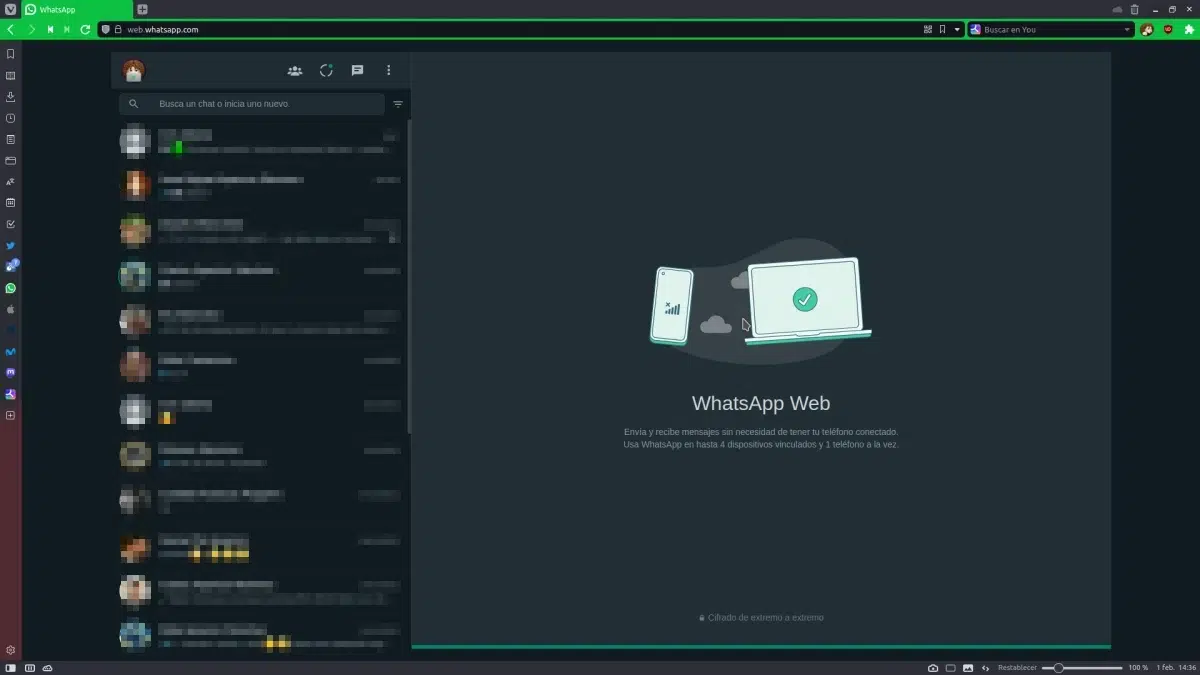
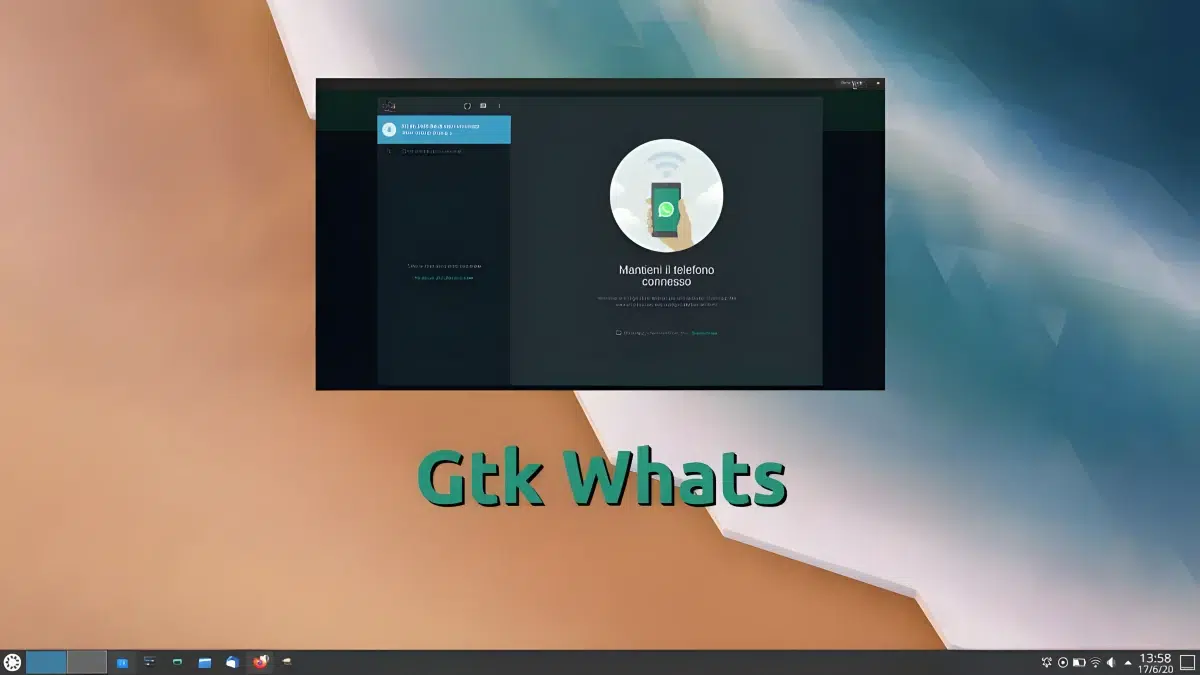
Το χρησιμοποιώ στον Chrome.